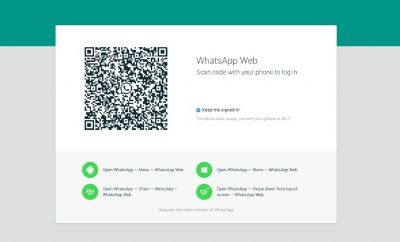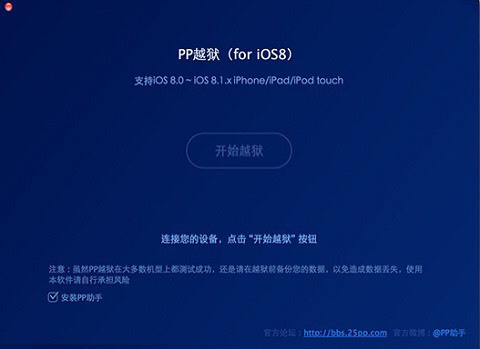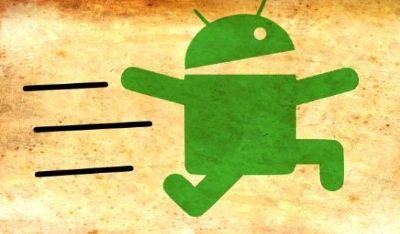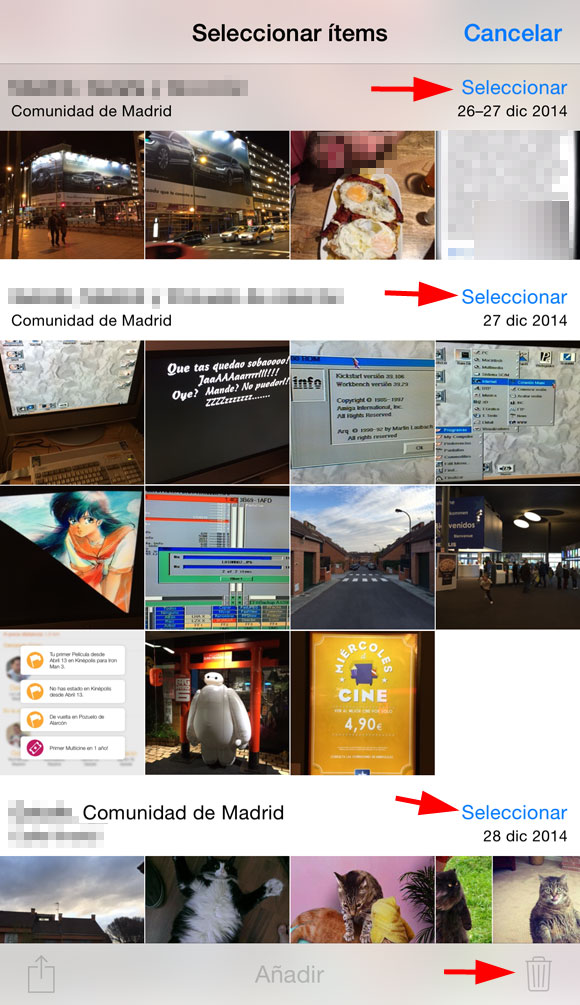Existen varios escenarios posibles en los cuales quizás deseemos visualizar las fotografías que hemos tomado con nuestro smartphone o tablet Android en pantalla grande, para lo cual intentamos por distintos procedimientos hacer que estas fotos aparezcan en la pantalla de la televisión o de nuestra computadora.
Y lo cierto es que con los cambios que ha traído aparejada la era digital, durante las reuniones familiares o con amigos ya ha quedado pasado de moda sacar los enormes e incómodos álbumes de fotos de papel, los cuales han sido afortunadamente reemplazados por las galerías de fotos digitales que se almacenan incluso en el mismo dispositivo con el cual hemos tomado esas capturas.

Muchos usuarios, para poder visualizar dichas fotos en la pantalla de la televisión, suelen recurrir a procedimientos complicados, tales como tratar de conseguir un cable que permita el conexionado entre un smartphone o una tablet y la TV, algo complicado sobre todo cuando nuestra tele no dispone de conexión HDMI o USB. Entonces se recurre a recuperar el material con la PC y luego trasladarlo a la televisión, a través de diversos y complejos procesos.
Pues bien, esto ya no es necesario, ya que podemos llevar a cabo la visualización de estas fotos de forma realmente más sencilla, y al mismo tiempo poder tener el control absoluto de las imágenes que queremos mostrar y aquellas que queremos ocultar.
Para ello, lo mejor es realizar un streaming de fotos a la PC o la computadora portátil, o bien utilizar nuestro Chromecast para poder visualizarlas en la pantalla de la TV, con lo cual en sólo un par de segundos podemos disfrutar de nuestras fotos en la pantalla grande.

Opción 1: Streaming de fotos de Android a la PC
Una de las mejores alternativas para poder visualizar las fotos que tenemos almacenadas en nuestro dispositivo Android en la pantalla de nuestra PC es a través del streaming, el cual podemos llevar a cabo con la ayuda de la fantástica aplicación Web PC Suite – File Transfer, la cual podemos descargar gratis
desde este enlace, y una vez instalada en nuestro smartphone o tablet realizar los siguientes pasos:
Paso 1: Lo primero que debemos hacer es asegurarnos que tanto el smartphone o tablet Android, como nuestra computadora de escritorio, portátil o televisor inteligente, se encuentren conectados a la misma red Wi-Fi.
Paso 2: Una vez que instalamos la aplicación en el dispositivo, la ejecutamos.
Paso 3: Desde la PC o el Smart TV , en el navegador web, nos dirigimos a
www.webpcsuite.com.
Paso 4: Para poder autenticar utilizando el código QR provisto por la app, debemos sostener la cámara de nuestro dispositivo Android frente a la pantalla de la PC o del Smart TV. Este simple procedimiento permitirá que el smartphone o tablet se conecten a la PC o al Smart TV, y ya podemos comenzar a disfrutar de nuestras fotos en pantalla grande.

Paso 5: En el sitio web que abrimos en el navegador, deberemos hacer clic en el icono de “Galería”, lo cual hará quese muestren todas las imágenes que tenemos almacenadas en nuestro dispositivo Android. Lo bueno es que para visualizarlas las debemos seleccionar desde nuestro smartphone o tablet, con lo cual en la pantalla de la PC o Smart TV sólo se verán las fotos que nosotros queramos.
Es importante destacar que la app Web PC Suite posee un excelente rendimiento, ya que permite visualizar las fotografías de manera realmente rápida, ya que cargan velozmente y se puede navegar entre las distintas imágenes rápidamente.
Opción 2: Ver fotos en la TV utilizando Chromecast
En el caso que dispongamos de un dispositivo Chromecast conectado a nuestra televisión, y al mismo tiempo las fotografías se encuentren respaldados a través de Google+, algo que realmente deberías hacer, entonces podemosutilizar la aplicación Fotos de Google para visualizarlas en la TV a través del Chromecast, de una manera totalmente directa, por supuesto con la conexión a Internet activada.
Ahora bien, en el caso de querer visualizar en la TV las fotografías que tenemos almacenadas dentro del smartphone o tablet Android, lo que deberemos hacer es utilizar alguna herramienta extra, para lo cual lo ideal es optar por la aplicación denominada PhotoCast for Chromecast, que podemos descargar
desde este enlace.

Claro está que para que esto funcione, el dispositivo Chromecast deberá ser configurado y conectado a la misma red Wi-Fi. Para lo cual una vez instalada la aplicación, la iniciamos y conectamos la misma al Chromecast.
Luego de esto, sólo debemos buscar los álbumes de imágenes dentro de la app PhotoCast, y pulsar desde nuestro smartphone o tablet sobre la foto que deseamos que se visualice en pantalla grande en nuestro televisor.
Cabe destacar que la aplicación permite elegir el modo de visualización en pantalla, por lo cual podemos optar pormostrar las imágenes una a una en pantalla completa o bien mostrarlas a modo de revista. Asimismo, incluye una opción para iniciar una presentación de diapositivas.
Opción 3: Ver fotos en la PC o en el HTPC con XBMC
Si disponemos en nuestro hogar de un HTPC conectado a la televisión, o bien queremos visualizar imágenes a través de la pantalla de nuestra PC, lo ideal es recurrir al programa XBMC, que nos permite tener organizado y acceder de forma rápida y sencilla a todo el contenido audiovisual de nuestra computadora o HTPC. Lo mejor de todo es que no necesitamos de la red Wi-Fi en este caso.
Ahora bien, para poder utilizar este método, debemos llevar a cabo los siguientes pasos:
 Como ensayo de lo que vendrá con el lanzamiento de la versión final de Windows 10, Microsoft ha publicado un paquete de software de casi 3 Gbytes que actualiza equipos con Windows 7 o Windows 8 a la última versión de prueba del programa Insider, en concreto Windows 10 Pro Technical Preview (build 9926 de enero 2015)
Como ensayo de lo que vendrá con el lanzamiento de la versión final de Windows 10, Microsoft ha publicado un paquete de software de casi 3 Gbytes que actualiza equipos con Windows 7 o Windows 8 a la última versión de prueba del programa Insider, en concreto Windows 10 Pro Technical Preview (build 9926 de enero 2015)